Здесь взрослый парень с помощью программы сначала в скайпе накладывает маску малыша, а потом в Ютубе и выкладывает такие видео. Смотрится забавно, голос тоже меняется. Что это за программа и как сделать подобное?
комментировать
в избранное бонус
Roman ovv [9.8K]
6 месяцев назад
Сделать из своего лица — лицо ребёнка, в том числе и в чат-рулетке можно с помощью OBS Studio. Программа очень хороша и часто используется для онлайн стримов, трансляций.
Также можно изменить в настройках Виндовс, нужно сделать основной по умолчанию камеру: устройство snap camera.
Snap Camera — та самая подходящая программа для наложения масок.
Для начала на компьютер потребуется скачать программу Snap Camera (указывать свой емайл не нужно).
И если ещё нет, то установить программу Open Broadcaster Software | OBS.
Как монтировать видео переходы на телефоне | Переход маской
В настройках программы Snap Camera выставить нужные параметры.
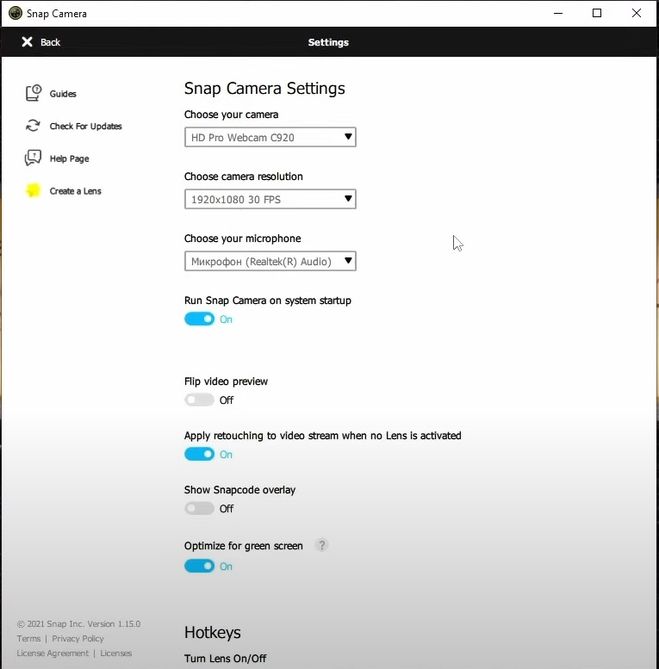
Затем в программе OBS выбрать устройство захвата видео Snap Camera.
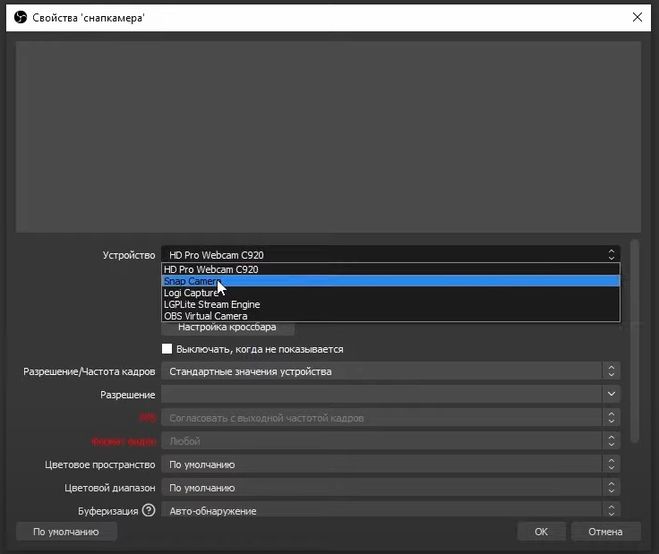
Дальше можно выбирать понравившиеся фильтры и применять их на своём изображении.
Единственное, что программа Snap Camera очень нагружает систему и может вылетать, если компьютер не сильно мощный. И выбирать куда транслировать видео с наложенной маской уже дальше.
В зуме также можно выбрать в параметрах камеру Snap Camera, чтобы было изображение с фильтром.
Старая версия Snap Camera грузит маски лучше, поэтому, если с новой версией они не грузятся, лучше скачивать старую.
Источник: www.bolshoyvopros.ru
Инструкция по работе с маской на видео для начинающих

Профессионалы видеоредактирования используют немало инструментов для достижения желаемого эффекта. Не так давно мы рассказывали, как снимать ролики на зелёном фоне и работать с хромакеем. Сегодня вы узнаете о том, как создавать маску на видео, и к концу этого текста, сможете применить этот эффект на практике.
Работа с маской неизбежна в случае, когда вам нужно “спрятать” какой-либо объект на видео – например, из-за цензуры. Маска позволяет создать отражение объекта, которого изначально не было на видео, разместить видео внутри текста, применить конкретный эффект или цветокоррекцию к выбранной области в кадре, и многое другое.
Одно из наших любимых применений маски, впрочем, это эффект двойника на видео. Те, кто смотрел сериал «Друзья» и помнят сестру героини Фиби, сразу поймут о чём речь. Ну а из более современных киношедевров, отличный пример эффекта двойника – это фильм «Легенда», в котором Том Харди играет братьев близнецов, практически постоянно находящихся в кадре одновременно.
О том, какие типы масок существуют, и как их применять – расскажем ниже.
Тем, кто ищет бюджетный видеоредактор для работы с масками на видео, мы рекомендуем VSDC (Windows) и iMovie (Mac)
Есть ли оптимальный инструмент для работы с маской на видео?
Чтобы добавить маску на видео, подойдёт практически любой нелинейный видеоредактор, позволяющий работать со слоями. Существует множество программ, но если вы не готовы к покупке дорогостоящих лицензий на инструменты Adobe и Sony Vegas, мы советуем начать с более бюджетных вариантов – таких как VSDC.
Например, для скриншотов к инструкциям в этой статье использовался VSDC. Это нелинейный видеоредактор для Windows, который можно скачать здесь. VSDC является бесплатной программой, однако, непосредственно инструмент наложения маски относится к версии Pro, которая доступна по подписке за $19 в год. Если вы владелец Mac, наиболее бюджетным вариантом редактора для работы с масками будет iMovie. Вы можете скачать iMovie здесь.
Если в дальнейшем вы планируете заниматься монтажом на профессиональном уровне, в качестве инструментов мы рекомендуем рассмотреть Adobe Premiere Pro ($239,88 в год) и Pinnacle (от $59,95).
Начнём с теории. Что мы имеем в виду, когда говорим «создать маску на видео»?
Инструмент маски позволяет выделить область на видео, которую в дальнейшем вы хотите скрыть, выделить или видоизменить. Маска может быть как правильной геометрической формы, так и фигурой произвольной формы. Если вы когда-либо работали с Photoshop или его альтернативами, техника создания маски на видео должна быть вам понятна.
После того, как вы определили нужную область, вы сможете работать с ней как с независимым объектом, который впоследствии останется частью общей картинки. Ниже мы приведём несколько примеров видеоэффектов, для достижения которых применялась маска.
Дублирование объектов на видео и создание эффекта двойника – один из наиболее популярных примеров применения маски на видео.
Наложение цензуры на объекты в кадре – достигается с помощью маски. Вы можете скрыть лицо человека в кадре, номера машин, дату, координаты и так далее. Кроме того, вы можете сделать так, чтобы маска двигалась вслед за объектом, который она скрывает.
Используя технологию нелинейного редактирования, вы можете создать текстовую маску или «вырезать» область из одного видео и добавить её в другое. Так, например, была создана знаменитая серия роликов про надоедливый апельсин. Глаза и рот апельсина – это ничто иное как маска. Объяснить, почему он получился таким надоедливым, мы, к сожалению, не сможем.
Типы масок, используемых на видео
В статьях о монтаже вы можете встретить разные термины, когда речь заходит о применении маски. Например, маска может быть текстовой, обтравочной (её ещё иногда называют клиппинг маска или маска отсечения), и инверсной или обратной. Все эти типы маски относятся скорее к технике применения эффекта, нежели к самому инструменту. Ниже мы расскажем, чем они отличаются друг от друга.
Обтравочная маска
В качестве первого примера рассмотрим обтравочную маску. Создать обтравочную маску для видео означает добавить изображение или фигуру, сквозь которую будет проигрываться видео. Как правило, в качестве маски используется изображение в формате .PNG с прозрачным фоном. При наложении будет видна лишь та часть видео, которая попала в границы выбранного для маски изображения. Всё, что выходит за пределы выбранной фигуры, автоматически «отсекается».
Вот пример использования обтравочной маски в заставке к игре GTA San Andreas.

В следующей части мы расскажем, как применить обтравочную маску в редакторе VSDC. Это очень простая техника.
Инверсная маска
Инверсная маска работает несколько иначе. Она позволяет наложить два видео в обратном порядке. Это значит, что если вы размещаете изображение Б поверх изображения А и применяете инверсную маску, изображение Б будет просматриваться только сквозь пустые области (области чёрного цвета) в изображении А.
Наиболее узнаваемый пример этой техники – текстовая маска или эффект «видео внутри текста».
Примеры видеоэффектов, полученных с помощью маски
Как сделать эффекты в TikTok
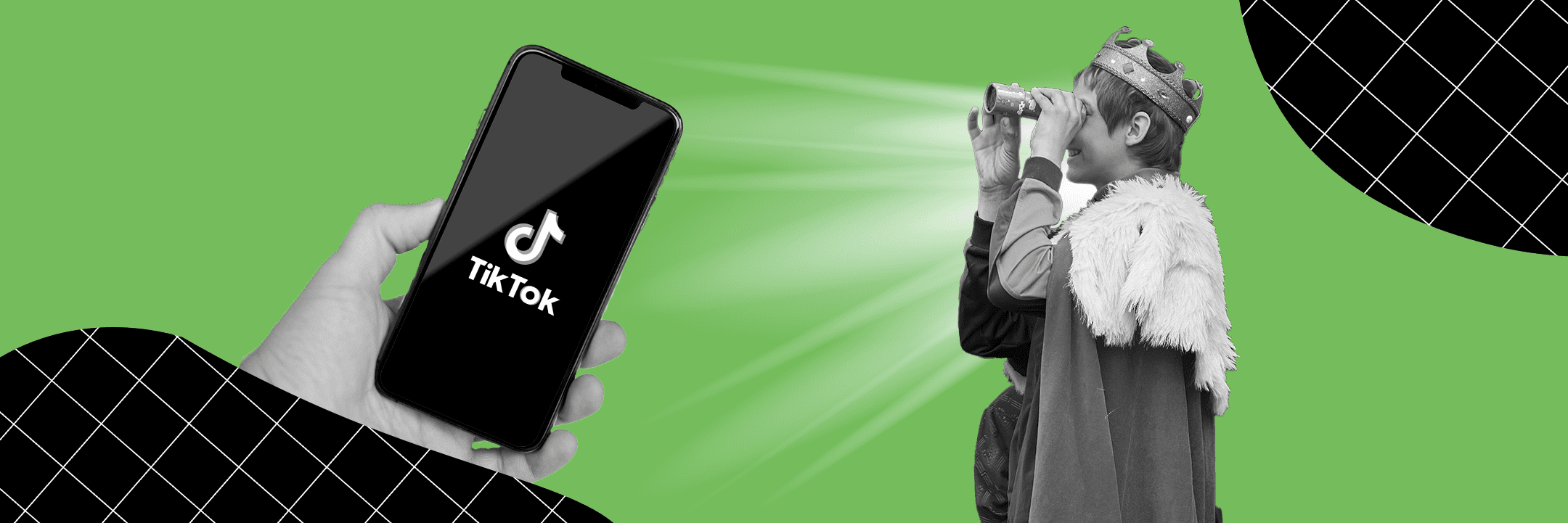
Всего за несколько лет Тик-Ток обрел всемирную известность. В нашей стране он занимает четвертое место по популярности среди социальных приложений, поэтому совершенно неудивительно, что тиктокерами становится все больше пользователей из России. Читайте этот гайд, чтобы удивить друзей используя эффекты в Тик-Ток. А заодно узнать, какие хитрости помогут оставаться в трендах и почему не стоит использовать для Tik-Tok сторонние редакторы видео.
Для чего тиктокерам нужны эффекты,фильтры и маски, и как они работают

Этот инструмент в Тик-Токе позволяет записывать яркие и необычные видео, с добавляя к ним трендовые хэштеги и популярную музыку можно значительно увеличить охват пользователей и получить новых подписчиков на свой канал. Также здесь часто можно найти идеи для нового видео — многие популярные фильтры эффектов в Tik-Tok не требуют от пользователя никаких особенных действий, можно применять их к обычному видео или снимать тренды, выполняя простые действия. Результат в любом случае получается динамичным и интересным.
Где найти эффекты и как можно добавить их к видеозаписи

Чтобы открыть меню эффектов для Тик-Тока достаточно войти в приложение и нажать на создание новой записи. Важный момент: применять популярные маски можно только в режиме живой съемки. Если загружать готовое видео — доступа в этот раздел не будет. Зато готовое видео можно обработать с помощью различных фильтров, для этого существует отдельный набор эффектов, которые легко найти в нижней части экрана после загрузки видео или завершения съемки.
Приложение само покажет вам наиболее популярные и трендовые эффекты, останется только выбрать тот, который больше нравится. Однако стоит учитывать, что для разных пользователей список популярных эффектов может отличаться. Чтобы точно ничего не пропустить переходите в раздел «в тренде» в реках, где легко найти, что актуально сейчас. Есть на этой вкладке и другие разделы, например «новое» или «кошки». Вариантов очень много и постоянно появляются новые, поэтому скучать не придется.
Как пользоваться
Все устроено достаточно просто: выбирайте нужный эффект и смотрите, что происходит если его применить. А затем снимайте видео,редактируйте и выкладывайте его точно также, как делаете это без добавления эффектов.
Голосовые эффекты
После того, как ролик снят и обработан, можно поработать с голосом. Для этого на этапе финишного редактирования можно найти функцию «голосовые эффекты», а затем пробуйте разные звуковые обработки — это придаст видео необычности.
ТОП-15 эффектов
Трендовые эффекты постоянно меняются. Самый популярные из них размещаются в разделе “в тренде”. Однако есть такие, которые становятся все более популярными с течением времени. Некоторые из них мы собрали в этом рейтинге:
- Рисуйте носом — эффект «рисующий нос». Водите носом в кадре пока ведете съемку, и удивляйтесь необычным рисункам. Или устройте подписчикам челлендж на точное повторение вашего рисунка.
- Добавьте и используйте несколько фотографий разных лет, чтобы Tik-Tok сделал из них красивое видео, где одно фото плавно перетекает в другое — эффект «машина времени».
- Можно акцентировать внимание зрителей на нужном моменте ролика, используя эффект замедления «slow motion». Потренируйтесь, чтобы идеально выбрать и найти нужный момент.
- Двигайтесь сами и двигайте камеру — приложение само будет держать фокус на вашем лице используя эффект «face tracker», который отлично смотрится в динамичных роликах. Например, танцевальных.
- Меняйте цвет волос или цвет глаз, добавляйте виртуальные татуировки и макияж — таких масок огромное множество, их можно найти по соответствующему запросу.
- Переходя в раздел «Маски-клоны» можно сделать толпу из нескольких человек и даже нескольких десятков, при этом все они будут полностью повторять вашу внешность и движения. Этими эффектами можно хорошо подчеркнуть какую-то эмоцию.
- Маска «говорящие вещи» как-будто придумана для юмористических роликов: заставьте говорить кота, шкаф, колбасу, полотенце. что угодно! У любого предмета с этой маской появятся интересные глаза и говорящий рот.
- Эффект «Большие глаза», «большой дядя» «полнота» и им подобные эффекты для всего большого и необычного — буквально меняют геометрию лица, позволяя сделать из пользователей единорогов, тучных бородатых мужчин или наоборот девушек. Подобных роликов снято великое множество, но они никогда не надоедают.
- Эффект «обложка альбома», а также «переключение света» — позволят сделать картинку яркой и динамичной за счет резкой смены цветовой схемы, миганий и вспыхиваний.
- Различные игры, например «на кого похож». Здесь можно найти, на какую популярную личность похож герой ролика.
- «Назад в 90-е». Разумеется, это просто фильтр. Но пользователи придумали игру: сначала снимаются сами, а потом снимают своих младших родственников. Получается очень похоже на настоящее возвращение героя на несколько десятков лет назад.
- Добавьте блестки, дым, лучи света, вспышки молний, или настоящий снегопад — в Тик-Токе очень много таких эффектов, позволяющих сделать дополнительное украшение для видео.
- Ангелы и демоны. Кому-то такие маски к лицу, у других получается очень смешной эффект. Просто добавьте эту маску, чтобы посмотреть на себя с крылышками и нимбом или с демоническими рожками и горящими глазами.
- Маски с дополненной реальностью, например «версаль», где Tik-Tok захватывает лицо пользователя и помещает его в нарисованные декорации. Выглядит очень забавно.
- Эффект для фона позволит сделать фон размытым или выбирать в качестве фона свое изображение либо вариант из каталога. Такие маски подойдут для съемки юмористических роликов.
Чтобы добавить эффект в избранное достаточно найти его страницу и нажать значок закладки. Теперь не придется долго искать его, чтобы снять ролик. Удалить маску можно, но только до его публикации.
Что еще стоит знать про маски в Тик-Токе

Не все маски, которые выкладывают пользователи, делаются внутри приложения. Было замечено, что для получения необычных роликов некоторые из них использовали эффект обработки видео из сторонних редакторов и сервисов. Такие, как SnapChat, откуда в Тик-Ток пришел эффект «мультяшное лицо». Но применять сторонние редакторы и сервисы нужно с осторожностью: Tik-Tok меньше показывает подобные ролики в ленте рекомендаций, что негативно влияет на количество просмотров и популярность аккаунта.
Лучше максимально задействовать встроенные эффекты редактора, это обеспечит больший охват за счет того, что все видео с применяемыми эффектами чаще попадают в тренды и сохраняются на страницах самих эффектов. А еще их можно комбинировать и накладывать друг на друга, чтобы получать новые и необычные результаты.
Источник: perfluence.net